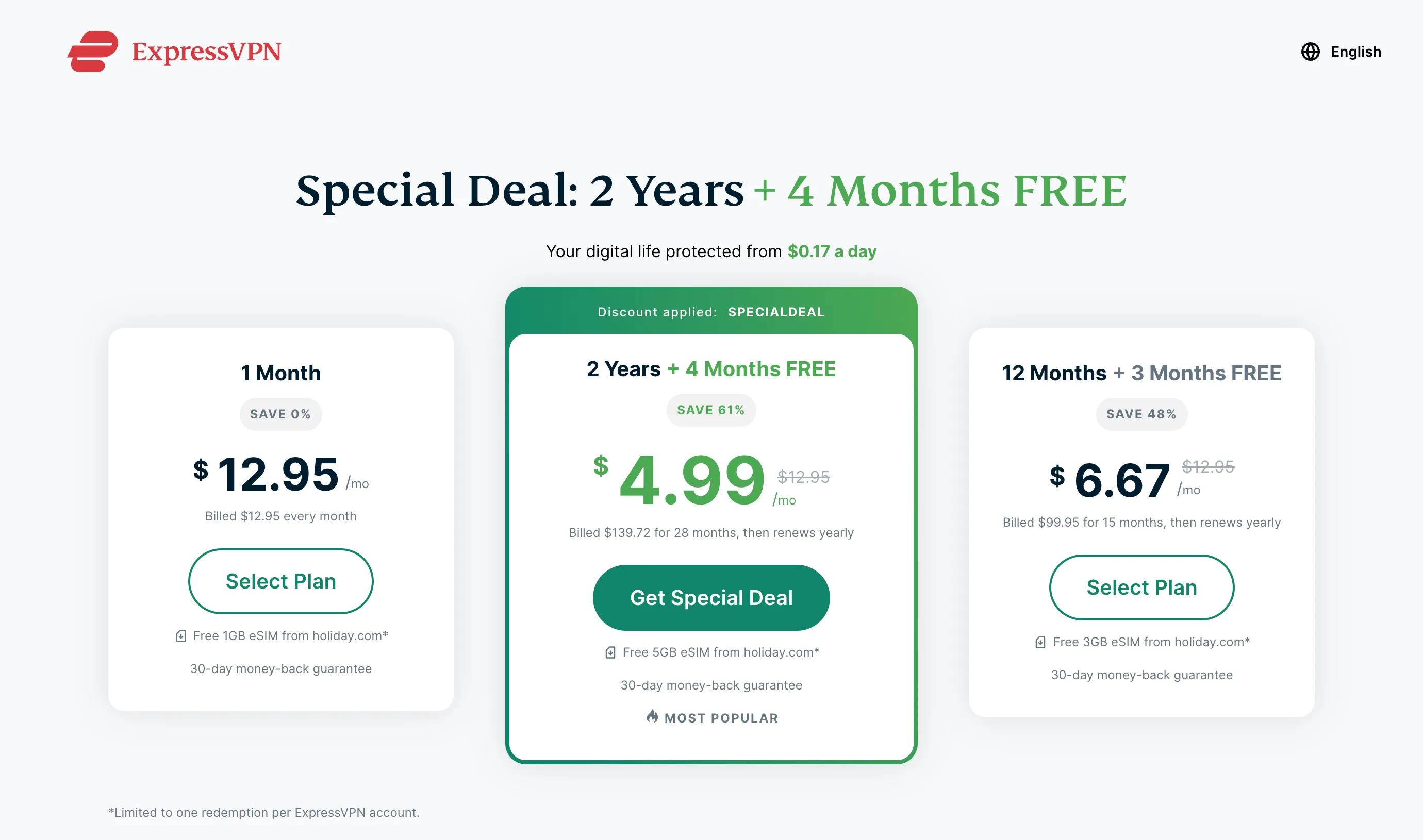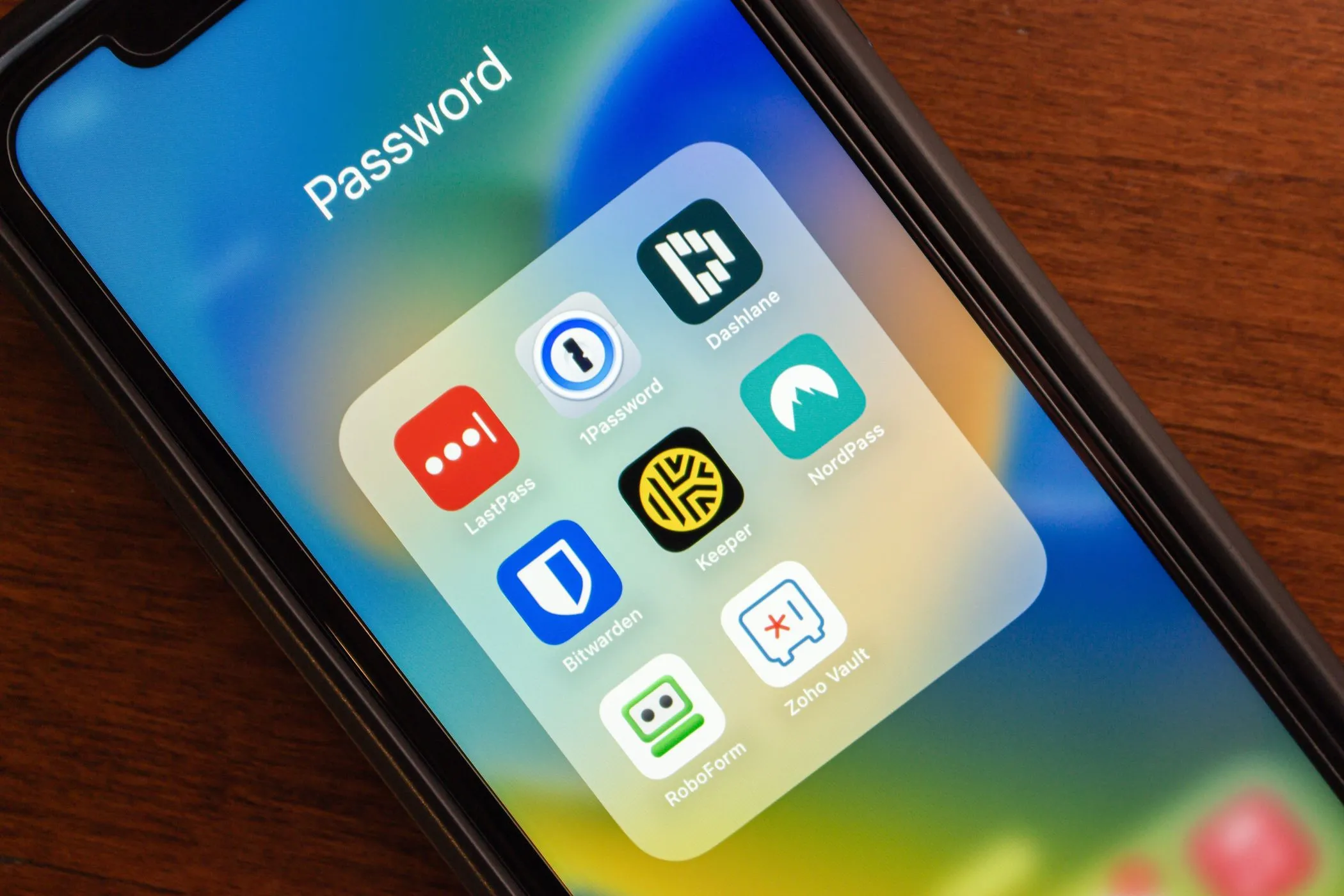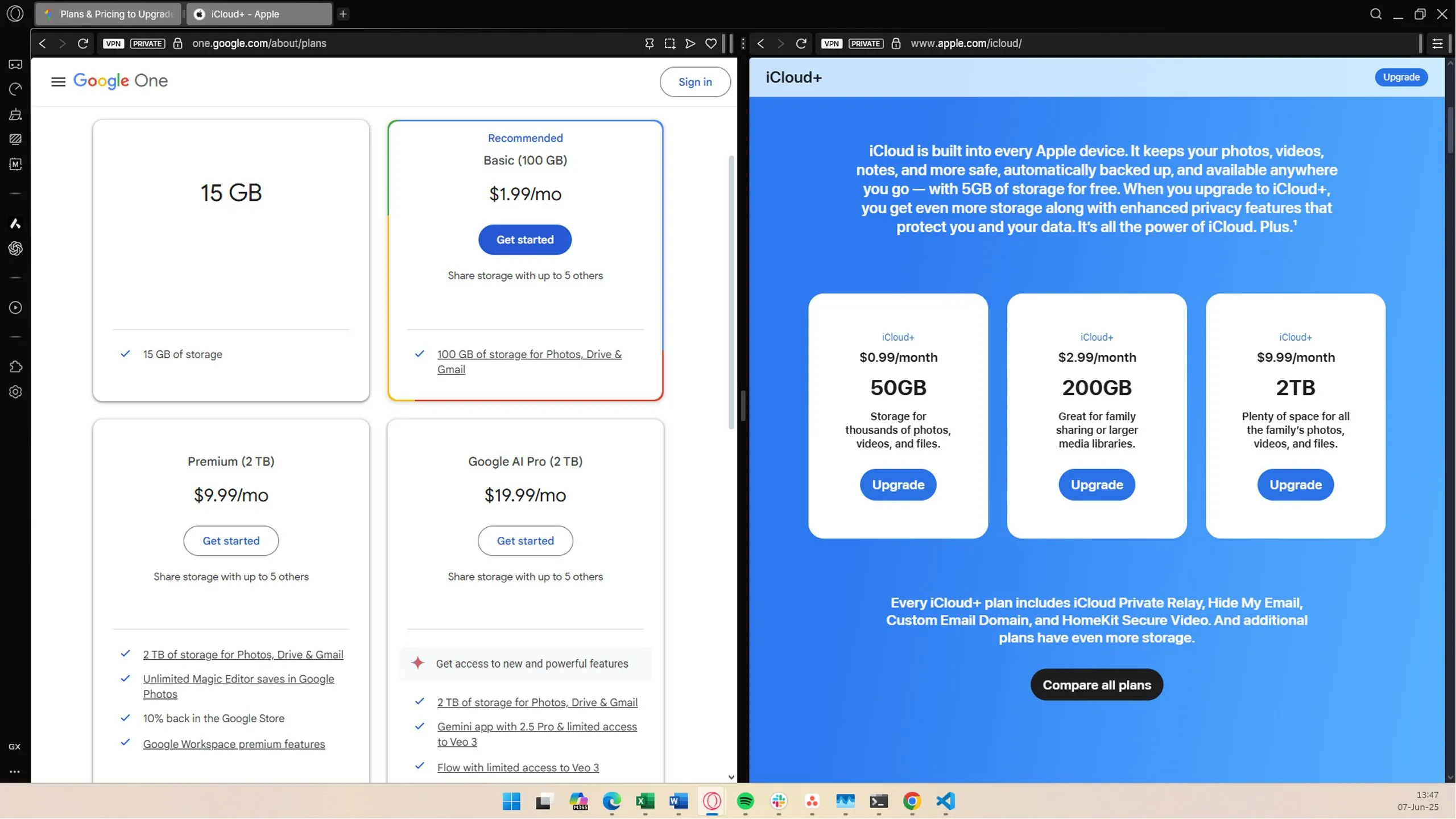Notion nổi tiếng với tính linh hoạt vượt trội, cho phép người dùng tự do tùy biến không gian làm việc. Tuy nhiên, để thực sự khai thác tối đa tiềm năng và biến Notion thành trung tâm điều hành hiệu quả, việc kết nối với các ứng dụng khác thông qua các tích hợp (integrations) là vô cùng cần thiết. Những tích hợp này giúp tự động hóa quy trình, đồng bộ dữ liệu liền mạch và nâng cao năng suất làm việc nhóm mà không cần rời khỏi môi trường Notion, đặc biệt hữu ích cho các doanh nghiệp và đội nhóm tại Việt Nam đang tìm kiếm giải pháp công nghệ toàn diện. Bài viết này sẽ giới thiệu 9 tích hợp Notion đáng giá nhất giúp bạn siêu cấp năng suất.
1. Zapier
Zapier là một công cụ tự động hóa quy trình làm việc phổ biến, cho phép bạn kết nối Notion với hàng loạt ứng dụng, công cụ và dịch vụ không có sẵn trong danh sách tích hợp gốc của Notion. Với Zapier, khả năng mở rộng của Notion trở nên vô hạn. Bạn có thể tạo ra các “Zap” (quy trình làm việc tự động) để thực hiện các hành động phức tạp giữa Notion và các nền tảng khác.
Một ví dụ điển hình là việc sử dụng Zapier để kết nối Microsoft To Do với Notion. Bạn có thể thiết lập một quy trình tự động hóa trong Zapier để mỗi khi bạn tạo một tác vụ mới trong Microsoft To Do, một mục cơ sở dữ liệu mới sẽ tự động được tạo trong Notion. Điều thú vị là bạn có thể sử dụng Copilot, trợ lý AI của Zapier, để hỗ trợ việc tạo các Zap này một cách dễ dàng. Nhờ Zapier, danh sách các tích hợp tiềm năng cho Notion được mở rộng đáng kể, bao gồm từ các ứng dụng giao tiếp, quản lý tác vụ cho đến thiết kế và cộng tác.
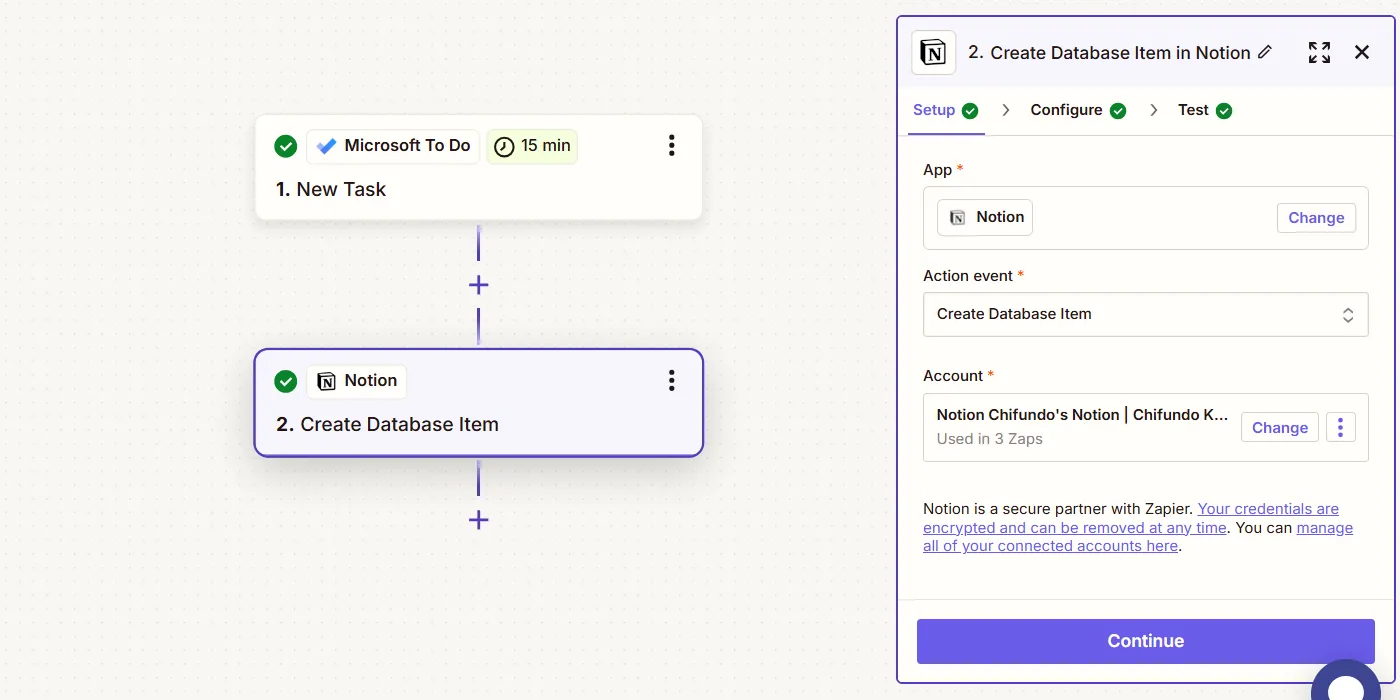 Ví dụ Zapier tự động tạo mục cơ sở dữ liệu mới trong Notion từ tác vụ Microsoft To Do.
Ví dụ Zapier tự động tạo mục cơ sở dữ liệu mới trong Notion từ tác vụ Microsoft To Do.
2. Zoom
Đối với các đội nhóm thường xuyên tổ chức các cuộc họp trực tuyến, tích hợp Zoom vào Notion mang lại sự tiện lợi đáng kể. Nhiều đội nhóm thường lưu trữ các hướng dẫn và tài liệu nội bộ trên Notion, và việc nhúng trực tiếp liên kết Zoom vào các trang này là một giải pháp quản lý cuộc họp hiệu quả. Bạn có thể dễ dàng tìm thấy liên kết cuộc họp Zoom ngay trên trang Notion mà không cần phải tìm kiếm trong lời mời trên lịch hay email.
Bản xem trước Zoom được tạo trong Notion còn hiển thị cả ID phòng và mật mã, giúp bạn tiết kiệm thời gian và tránh các thao tác tìm kiếm rườm rà. Điều này đặc biệt hữu ích khi cần tham gia một cuộc họp định kỳ hoặc đột xuất, giúp luồng công việc của bạn diễn ra liền mạch hơn.
3. Lucidchart
Tích hợp Lucidchart cho phép bạn xem trước các sơ đồ, biểu đồ quy trình và các tài liệu trực quan khác ngay trong Notion. Chỉ cần dán liên kết Lucidchart vào Notion, một bản xem trước tương tác cao sẽ được tạo ra, cho phép những người không có quyền truy cập trực tiếp vào Lucidchart vẫn có thể xem được nội dung.
Sự thân thiện với người dùng của tích hợp này thể hiện ở khả năng dễ dàng cuộn, chuyển đổi trang và phóng to/thu nhỏ ngay trong Notion. Điều này giúp các đội nhóm thiết kế, kỹ thuật hoặc bất kỳ ai làm việc với sơ đồ có thể chia sẻ và thảo luận về tài liệu trực quan một cách hiệu quả mà không làm gián đoạn quy trình làm việc.
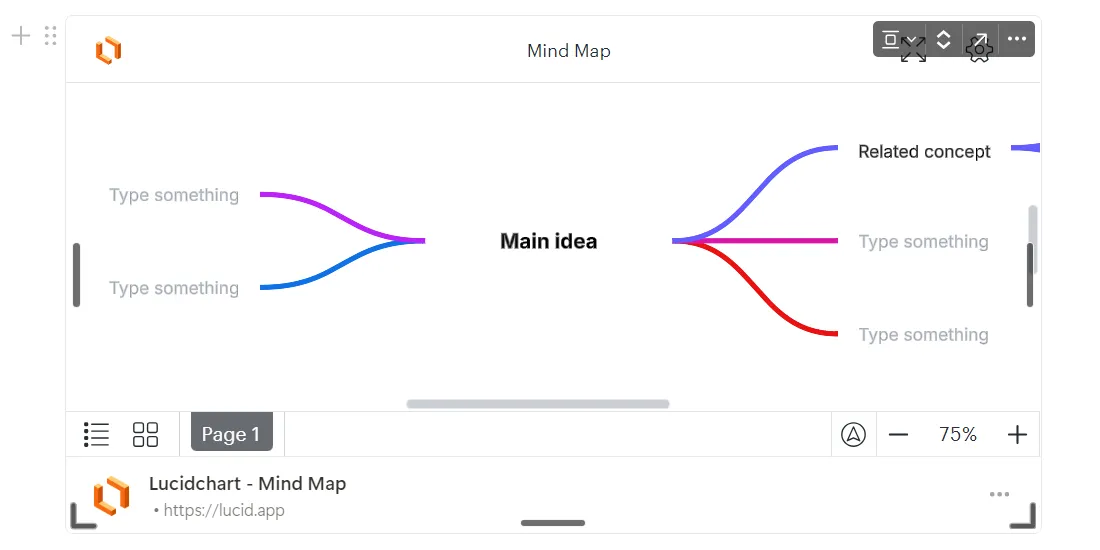 Sơ đồ Lucidchart hiển thị dưới dạng bản xem trước tương tác cao trong Notion.
Sơ đồ Lucidchart hiển thị dưới dạng bản xem trước tương tác cao trong Notion.
4. Figma
Với tích hợp Figma, bạn có thể xem trước các tệp thiết kế, nguyên mẫu (prototypes) và mô hình (mockups) ngay trong Notion. Tích hợp này đặc biệt hữu ích nếu bạn là thành viên của một đội ngũ thiết kế và muốn các thành viên khác có thể xem trước các tệp Figma mà không cần mở ứng dụng Figma.
Khả năng xem trực tiếp các bản thiết kế trong Notion giúp cải thiện quá trình xem xét và phản hồi, tạo điều kiện thuận lợi cho việc cộng tác giữa các nhà thiết kế, phát triển và quản lý dự án. Việc này giúp giảm thiểu sự gián đoạn trong quy trình làm việc và đảm bảo mọi người đều nắm bắt được những cập nhật mới nhất về thiết kế.
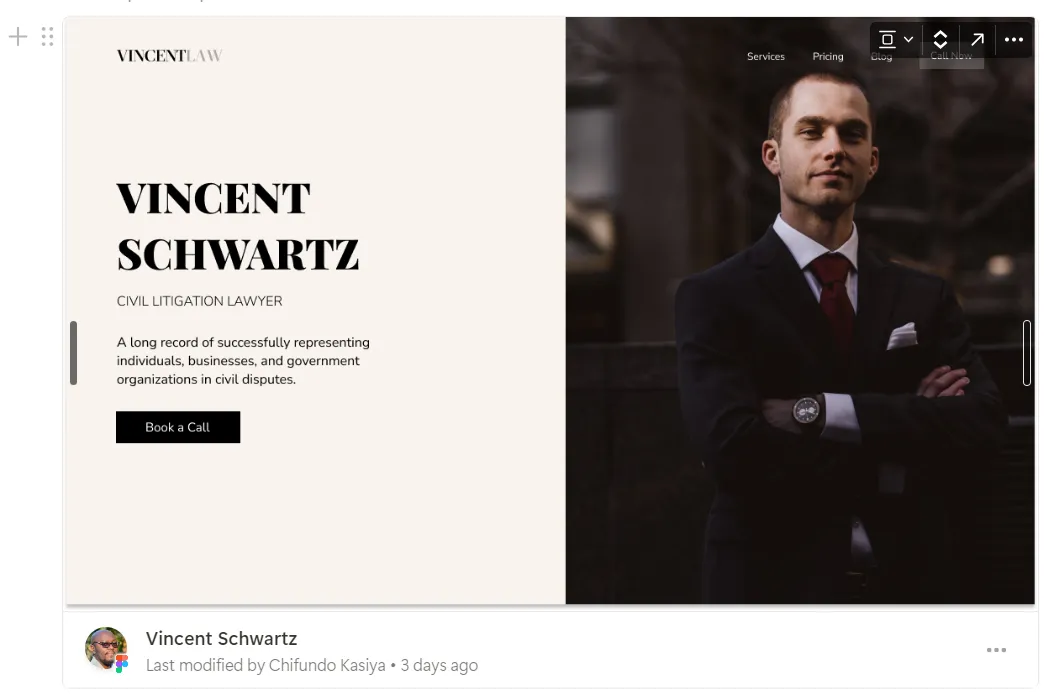 Giao diện xem trước các tệp thiết kế Figma ngay trong không gian làm việc Notion.
Giao diện xem trước các tệp thiết kế Figma ngay trong không gian làm việc Notion.
5. Google Drive
Tích hợp Google Drive trong Notion cho phép bạn nhúng và xem trước hình ảnh cũng như tài liệu được lưu trữ trên Google Drive. Điều này có nghĩa là bạn có thể truy cập các tệp Google Drive của mình mà không cần rời khỏi Notion. Ví dụ, nếu bạn nhúng một tài liệu Google Docs, bạn sẽ có thể đọc nó ngay trong Notion mà không cần mở một cửa sổ trình duyệt mới.
Tuy nhiên, cần lưu ý rằng tích hợp này chỉ hỗ trợ xem trước, bạn sẽ không thể chỉnh sửa trực tiếp các tài liệu Google Drive từ Notion. Mặc dù vậy, khả năng truy cập nhanh chóng các tài liệu tham khảo hoặc chia sẻ thông tin từ Google Drive ngay trong không gian làm việc Notion vẫn là một lợi ích lớn.
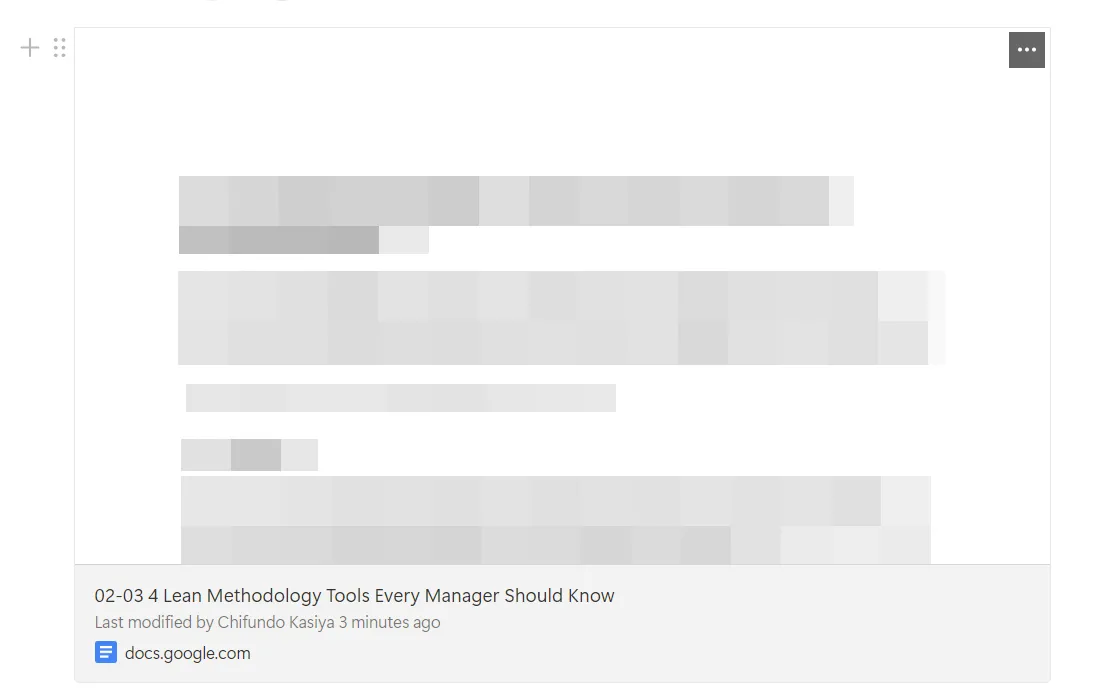 Tài liệu Google Docs được nhúng và xem trước trực tiếp trong trang Notion.
Tài liệu Google Docs được nhúng và xem trước trực tiếp trong trang Notion.
6. Asana
Tích hợp Notion với Asana cho phép bạn đồng bộ các dự án và tác vụ từ Asana vào Notion. Chúng sẽ được chèn dưới dạng một cơ sở dữ liệu Notion và tự động cập nhật thường xuyên, phản ánh các thay đổi được thực hiện trong Asana ngay trên các trang Notion của bạn.
Mặc dù bạn không thể quản lý hoặc tạo tự động hóa cho các tác vụ Asana trực tiếp từ Notion, đây vẫn là một cách hiệu quả để bạn luôn được cập nhật về tiến độ công việc và tích hợp chúng vào quy trình làm việc tổng thể trên Notion. Bạn có thể tạo các chế độ xem khác nhau và sử dụng các mối quan hệ (relations) để kết nối các tác vụ Asana với các cơ sở dữ liệu Notion khác, giúp quản lý dự án trở nên mạch lạc hơn.
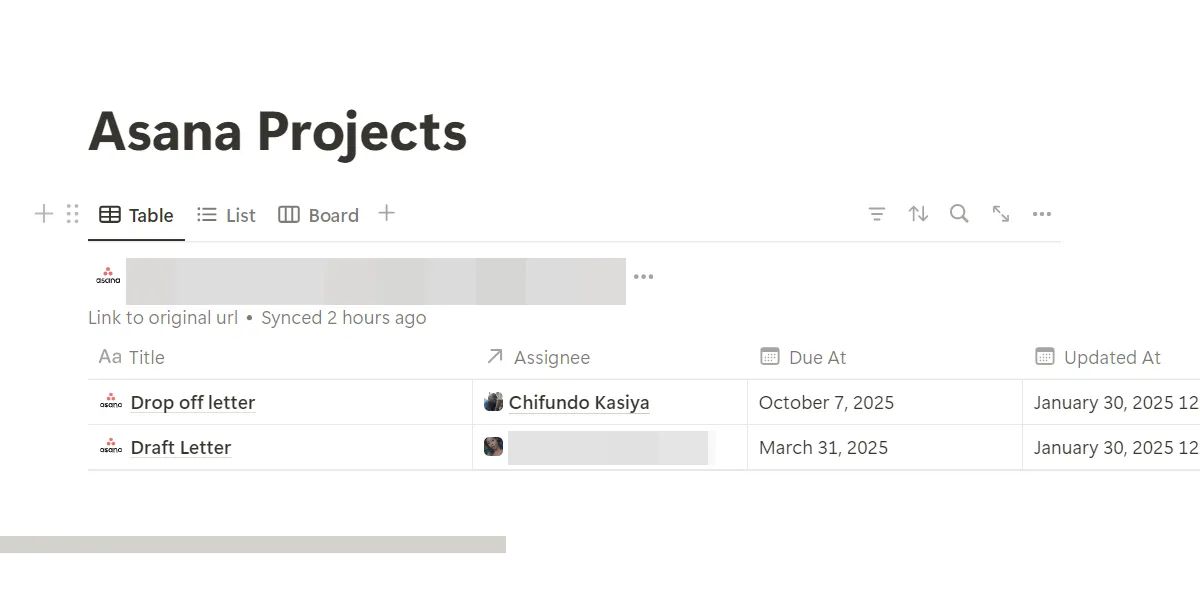 Dữ liệu dự án Asana được đồng bộ và hiển thị trong cơ sở dữ liệu Notion.
Dữ liệu dự án Asana được đồng bộ và hiển thị trong cơ sở dữ liệu Notion.
7. Notion Calendar
Tích hợp Notion Calendar cho phép bạn đồng bộ các cơ sở dữ liệu của mình với lịch, giúp bạn dễ dàng xem tất cả các ngày đến hạn và sự kiện chỉ trong nháy mắt. Bạn cũng có thể sử dụng Notion Calendar để thêm các mục mới vào cơ sở dữ liệu và chỉnh sửa các mục hiện có.
Hơn nữa, nếu bạn đang sử dụng Google Calendar, bạn có thể kết nối nó với Notion Calendar. Từ đó, bạn có thể tạo và quản lý các sự kiện của Google Calendar trực tiếp trong Notion Calendar. Khi bạn đã liên kết Notion Calendar với các cơ sở dữ liệu và lịch Google của mình, bạn có thể xem tất cả các sự kiện sắp tới trong mục Home của Notion, cung cấp một cái nhìn tổng quan toàn diện về lịch trình của bạn.
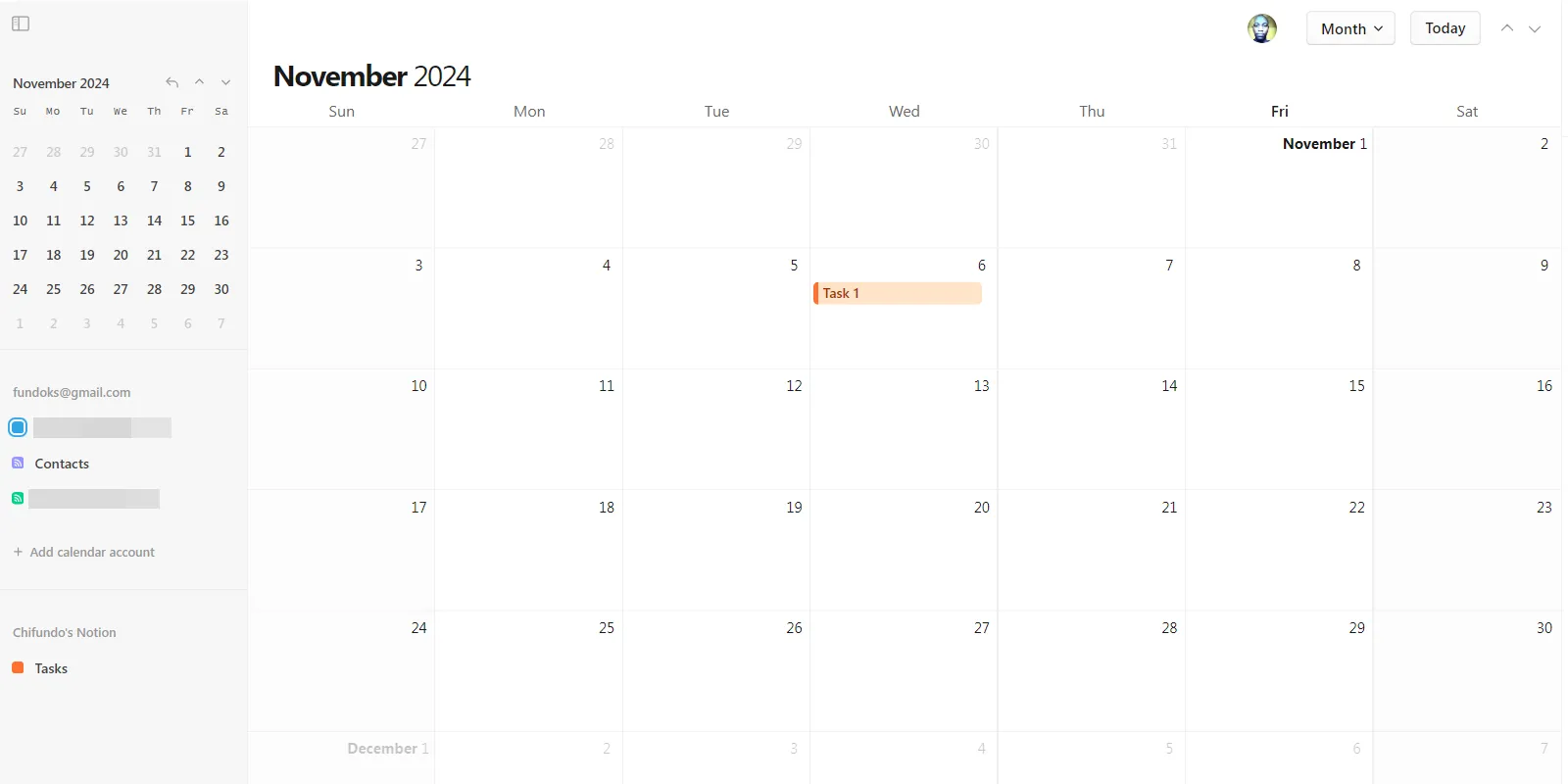 Giao diện Notion Calendar hiển thị các tác vụ và sự kiện đã đồng bộ.
Giao diện Notion Calendar hiển thị các tác vụ và sự kiện đã đồng bộ.
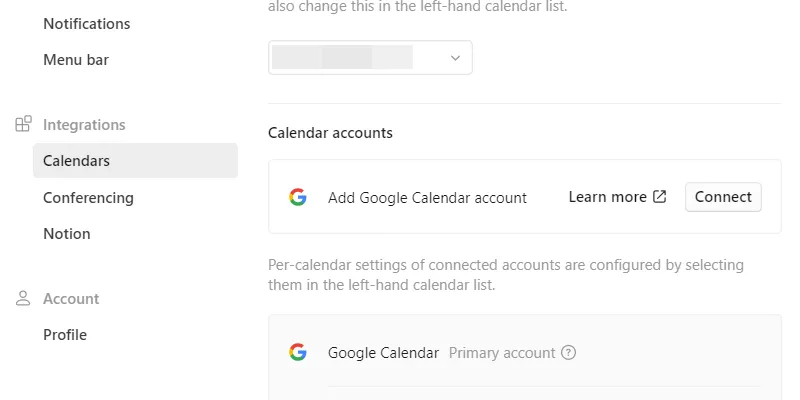 Cách kết nối và đồng bộ lịch Google với ứng dụng Notion Calendar.
Cách kết nối và đồng bộ lịch Google với ứng dụng Notion Calendar.
8. Gmail
Nếu bạn sử dụng Notion để quản lý tác vụ, tích hợp Gmail cho phép bạn tạo một tự động hóa tương tự như với Slack. Bạn có thể thiết lập để mỗi khi có ai đó thực hiện thay đổi trong cơ sở dữ liệu Notion, một email thông báo sẽ được gửi đến nhiều người để thông báo về thay đổi đó.
Việc tạo tự động hóa Gmail yêu cầu gói đăng ký Notion Plus. Trong phiên bản miễn phí, Slack là ứng dụng bên thứ ba duy nhất bạn có thể tự động hóa. Điều đáng chú ý về tích hợp Gmail là khả năng tùy chỉnh thông báo bằng cách sử dụng các biến số. Ví dụ, nếu ai đó thêm một trang vào cơ sở dữ liệu, thông báo có thể chỉ rõ tên trang, người thêm và cơ sở dữ liệu mà họ đã thêm vào, giúp thông tin được truyền tải một cách chính xác và đầy đủ.
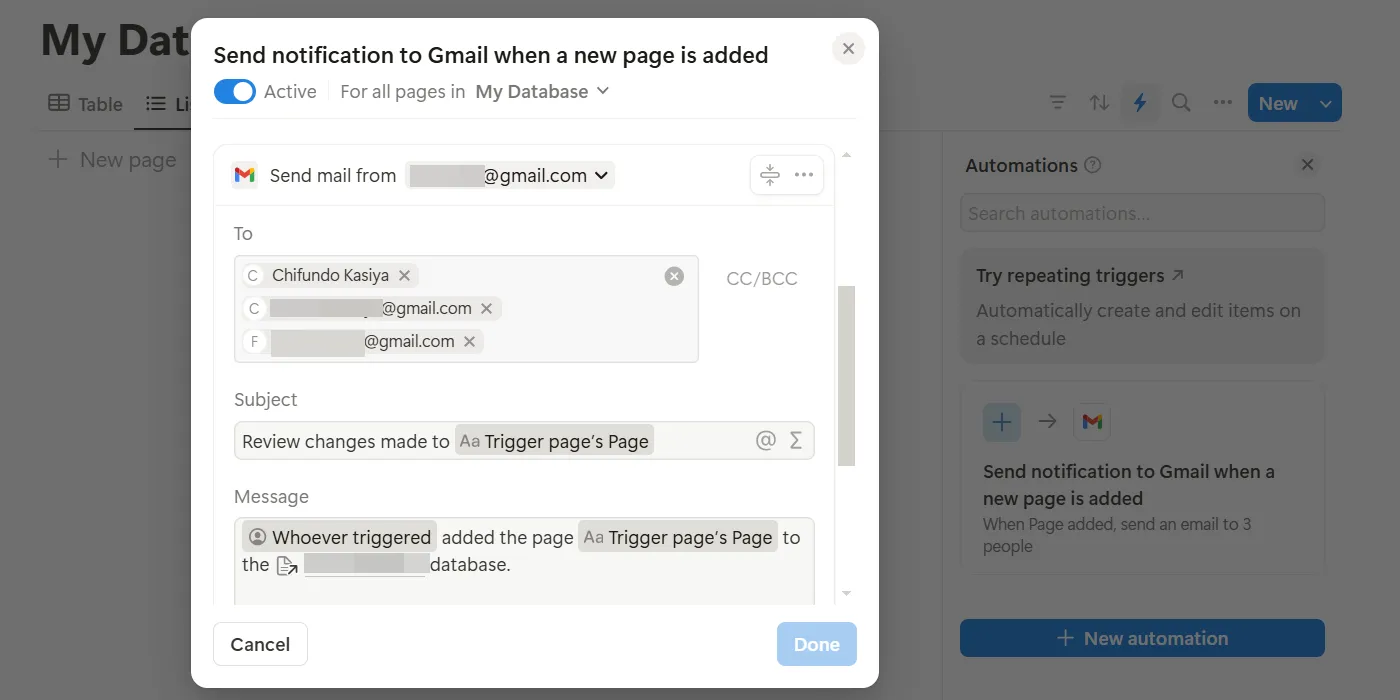 Thiết lập tự động hóa gửi email Gmail từ Notion để cập nhật thông tin.
Thiết lập tự động hóa gửi email Gmail từ Notion để cập nhật thông tin.
9. Slack
Tích hợp Slack của Notion là một trong những cách hiệu quả nhất để giữ cho bạn và nhóm của bạn được cập nhật về các thay đổi quan trọng trong cơ sở dữ liệu. Chỉ mất vài cú nhấp chuột để tạo một quy trình tự động hóa Slack trong một cơ sở dữ liệu Notion. Sau đó, bất cứ khi nào ai đó thực hiện một hành động, chẳng hạn như chỉnh sửa một thuộc tính hoặc thêm một trang, Notion sẽ gửi thông báo đến kênh Slack thích hợp.
Bên cạnh đó, tích hợp này còn cho phép bạn tạo các tác vụ Notion trực tiếp từ Slack. Bạn có thể dễ dàng biến bất kỳ tin nhắn nào được gửi trong kênh Slack thành một tác vụ Notion chỉ với vài cú nhấp chuột, giúp chuyển đổi thông tin thành hành động một cách nhanh chóng và tiện lợi.
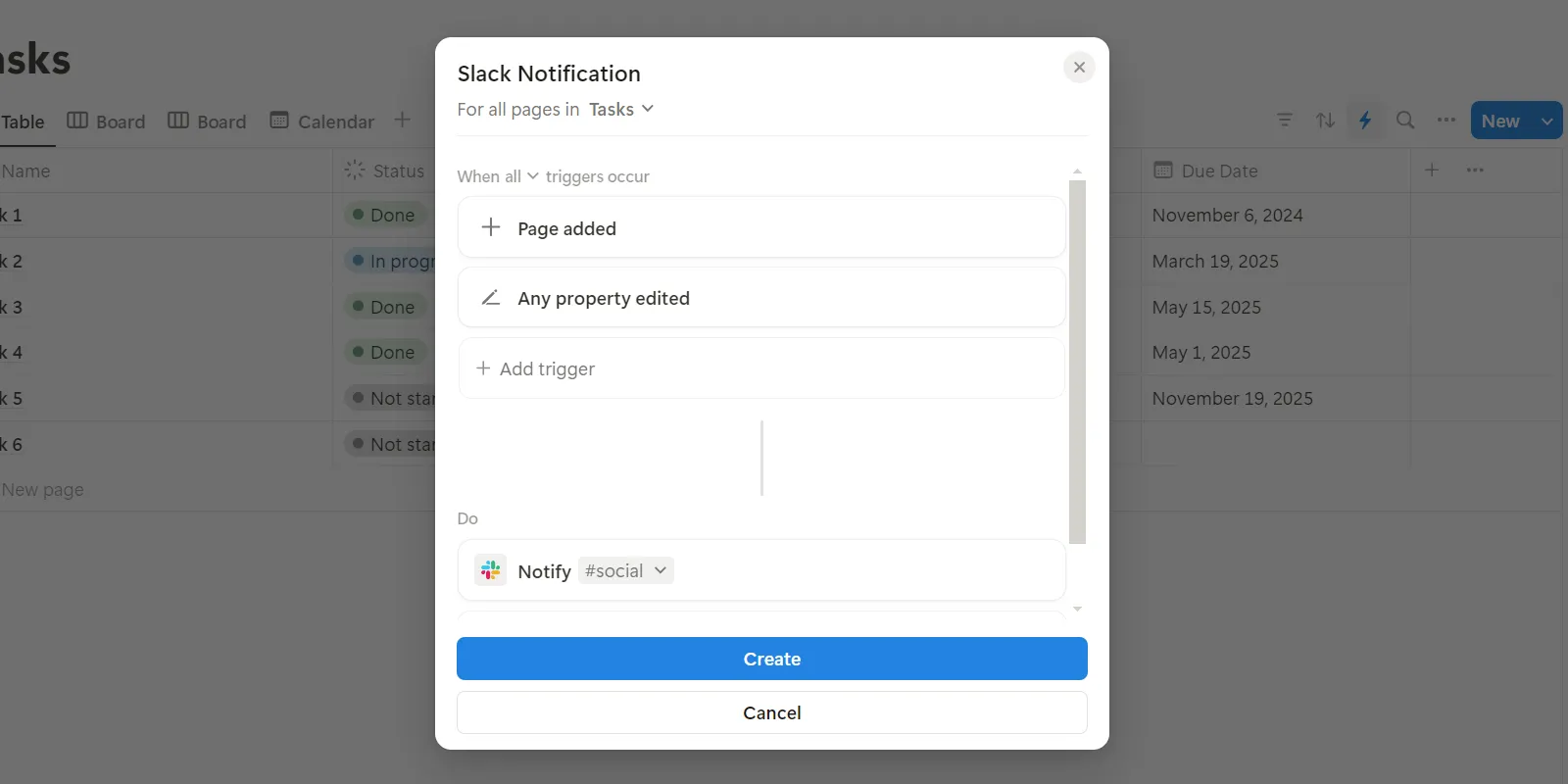 Thiết lập tự động hóa gửi thông báo Slack từ cơ sở dữ liệu Notion.
Thiết lập tự động hóa gửi thông báo Slack từ cơ sở dữ liệu Notion.
Các tích hợp này biến Notion từ một công cụ ghi chú linh hoạt thành một trung tâm quản lý công việc và cộng tác mạnh mẽ. Bằng cách tận dụng tối đa những kết nối này, người dùng và các đội nhóm có thể tự động hóa các quy trình tẻ nhạt, đồng bộ hóa thông tin quan trọng và tập trung vào các nhiệm vụ có giá trị cao hơn, từ đó nâng cao hiệu quả và năng suất tổng thể. Hãy thử nghiệm các tích hợp này để khám phá cách chúng có thể biến đổi quy trình làm việc của bạn. Bạn còn tích hợp Notion nào tâm đắc mà muốn chia sẻ không? Hãy để lại bình luận phía dưới!